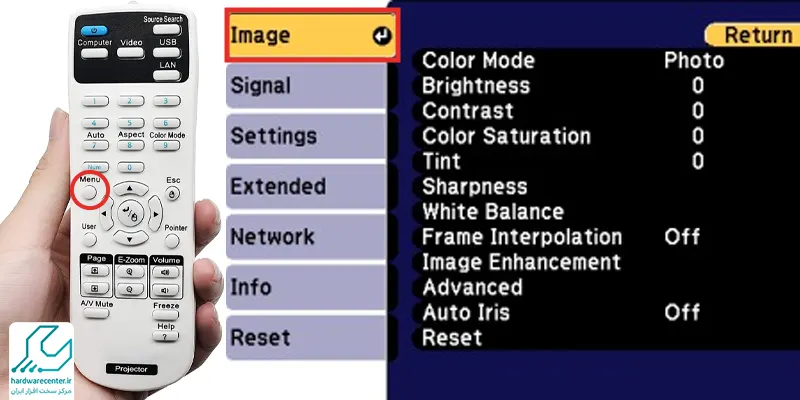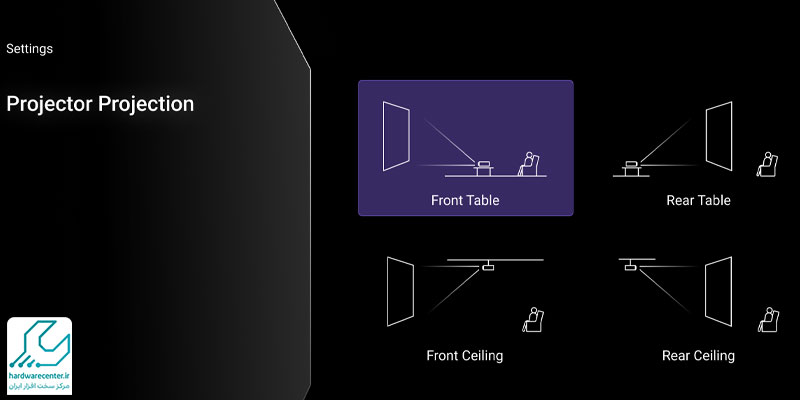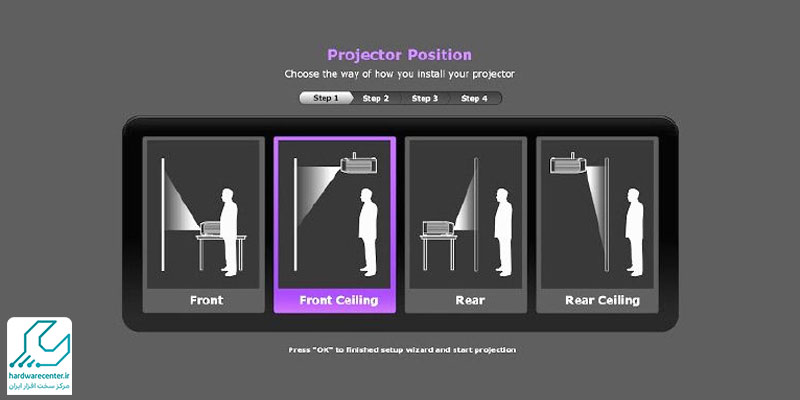اگر شما نیز به دلیل عدم آشنایی با شیوۀ برعکس کردن تصویر در ویدئو پروژکتور به این صفحه راهنمایی شدید، میتوانید با دنبال کردن مقالهی پیش رو، شیوه انجام این کار را فرا بگیرید. برای شروع بد نیست بدانید که تمامی پروژکتورها به طور معمول قابلیت برعکس کردن تصاویر را دارند.
البته همانگونه که میدانید اگر پروژکتوری به صورت سقفی (Ceiling) نصب شود، این پروژکتور به صورت خودکار تصویر را به صورت برعکس نشان خواهد داد. (چرا که دستگاه به حالت برعکس نصب شده و در نتیجه تصویر نیز برعکس نمایش داده می شود). به طور کلی دستورالعمل برعکس کردن تصویر در ویدئو پروژکتور بسته به نوع و مدل پروژکتور دارد. (این دستورالعمل در هر مدل پروژکتور متفاوت با دیگری است).

چند نکته درباره برعکس کردن تصویر در ویدئو پروژکتور
واژههای بکاررفته در راهنما جهت برعکس کردن تصویر معمولاً واژه هایی نظیر (Flip ,Rotate ,Reverse ,Upside-Down)، به معنی چرخاندن و یا برگرداندن تصویر هستند. بنابراین میتوان با جستجوی این کلمات در کنترل دستگاه و یا بدنه اصلی کار برعکس کردن تصویر را انجام داد. همانگونه که گفته شد، اکثریت قریب به اتفاق ویدئو پروژکتورها گزینهای برای برگرداندن تصاویر پخش شده بر روی صفحه نمایش و یا منو دستگاه دارند.
برخی از شرکت های سازنده، جهت آسانی کار با پروژکتور، این دکمهها را بر روی پنل بالایی پروژکتور قرار دادهاند. اگر چه روند برعکس کردن تصویر در ویدئو پروژکتور نسبت به نوع پروژکتور و کارخانه تولیدی آن فرق میکند اما اکثر پروژکتورها از طریق تغییر تنظیمات منو در روی صفحه نمایش امکان برگرداندن تصویر را به کاربر میدهند.
این آموزش برای شما مفید خواهد بود: آموزش وصل کردن ویدئو پروژکتور به تلویزیون
آموزش برعکس کردن تصویر در ویدئو پروژکتور سونی
برای آشنایی با شیوه برعکس کردن تصویر در ویدئو پروژکتورهای سونی کافی است تا مطلب درج شده در این بخش را مطالعه نمایید. پروژکتورهای سونی جزو آن گروه از پروژکتورهایی هستند که هم میتوان آنها را بر روی میز قرار داد و هم در صورت نیاز بر روی سقف نصب کرد. استفاده از پروژکتور در هر کدام از این حالتها ممکن است نیاز به تنظیم دوباره تصویر برای جلوگیری از برعکس شدن تصویر داشته باشد. تنظیمات وارونه کردن تصویر در قسمت منو قرار دارد. به طور کلی برای برعکس کردن تصویر در پروژکتور سونی میتوانید از دو روش استفاده نمایید.
روش اول برعکس کردن تصویر در پروژکتور سونی
در روش نخست کافی است پروژکتور را روشن کنید و اجازه بدهید که دستگاه آماده کار شود. ممکن است پس از روشن شدن پروژکتور، دکمه منو کنترل را بزنید.
- فلش Down را آنقدر بزنید تا به قسمت تب Installation برسد.
- مکان نما را به سمت Image Flip ببرید و Enter بزنید.
- زمانی که Enter را فشار میدهید، گزینه های HV H ،V ،Off نمایش داده میشوند.
- گزینه HV برای حالتهای افقی و عمودی بکار میرود.
- گزینه H فقط برای حالت افقی به کار میرود.
- گزینه V فقط برای حالت عمودی و منظور هم از Off این است که تصویر وارونه نیست. (این حالت در زمانی است که پروژکتور بر روی میز استفاده می شود).
- پس از اتمام کرد، به منظور ذخیره کردن تغییرات و خروج، Menu را فشار دهید.
روش دوم برعکس کردن تصویر در پروژکتور سونی
در روش دوم برای برعکس تصویر، میتوانید از ریموت کنترل استفاده کنید.
- از طریق ریموت کنترل یا پانل بالای دستگاه دکمه Menu را بزنید.
- در ادامه از میان گزینه های menu عنوان installation را انتخاب نمایید.
- از طریق گزینه Image Flip میتوانید تصویر پروژکتور را وارونه کنید.
- از گزینه های HV H ,V میتوانید برای انجام تغییرات دلخواه استفاده کنید.
بیشتر بخوانید: استریم و کاربرد آن در پروژکتور
روش سوم برعکس کردن تصویر در پروژکتور
میتوانید با استفاده از منوهای ویدئو پروژکتور، حالت تصویر را تغییر دهید تا تصویر را از بالا به پایین و/یا از چپ به راست برگردانید.
- برای این کار پروژکتور را روشن کنید و یک تصویر نمایش دهید.
- از طریق تنظیمات و گزینه projection mode ، حالتی را که نیاز دارید و می خواهید استفاده کنید انتخاب کنید و Enter را فشار دهید.
- سپس به صفحه اصل بازگردید.
- البته در بعضی از مدل های ویدئو پروژکتور میتوانید دکمه بیصدا کردن A/V روی کنترل از راه دور پروژکتور را برای حدود 6 ثانیه نگه دارید تا تصویر را وارونه کنید.
برعکس کردن تصویر ویدئو پروژکتور اپسون
نحوه برعکس کردن تصویر پروژکتور اپسون، به ترتیب زیر است:
- دکمهی «Menu» را روی ریموت کنترل یا پنل بالای پروژکتور فشار دهید.
- با استفاده از دکمه های جهت نما، گزینه های منو را مرور کنید و «Extended» را انتخاب نمایید.
- در گزینههای باز شده، بخش «Projection» را پیدا کنید و وارد آن شوید.
- در بخش Projection، با تغییر مقادیر front/ceiling و rear/ceiling تصویر را به صورت افقی یا عمودی برعکس کنید.
- برای خروج از منو، چند بار دکمهی Esc را فشار دهید تا تصویر اصلی پروژکتور نمایش داده شود.
این روش در مدل های X09, X11, X12 و X01 اپسون آزمایش شده و در اکثر مدلهای جدید اپسون نیز به همین صورت عمل میکند.
ویدئو پروژکتور InFocus
برای برعکس کردن تصویر پروژکتور اینفوکوس، مراحل زیر را دنبال کنید:
- دکمهی Menu را از طریق ریموت یا پنل پروژکتور فشار دهید.
- گزینه «advanced menu» را از منو انتخاب کنید.
- به دنبال «setup option» بگردید و آن را باز کنید.
- سپس «image setup» را انتخاب نمایید.
- در تنظیمات تصویر، گزینهی ceiling-mount را روی On یا Off قرار دهید؛ On برای برعکس کردن تصویر و Off برای حالت عادی.
- در پایان، دوباره دکمه Menu را فشار دهید یا ۶۰ ثانیه صبر کنید تا منو بهطور خودکار بسته شود.
ویدئو پروژکتور بنکیو
ترتیب برعکس کردن تصویر در ویدئو پروژکتور بنکیو به شکل زیر است:
- دکمه Menu/Exit را روی ریموت یا پنل فشار دهید.
- با دکمه سمت راست، گزینهها را مرور کنید تا به «system setup basic» برسید.
- با دکمه پایین، گزینه «projector position» را انتخاب کنید.
- برای برعکس کردن تصویر، میتوانید «ceiling option» و «front table option» را انتخاب کنید. اگر پروژکتور پشت برد قرار دارد، گزینههای «rear ceiling» و «rear table» نیز قابل استفاده هستند.
- در پایان، دوبار دکمه Menu/Exit را فشار دهید تا تغییرات ذخیره و منو بسته شود.
ویدئو پروژکتور NEC
تصویر پروژکتور ان ای سی را می توان به صورت زیر برعکس کرد:
- دکمه Menu را روی ریموت کنترل فشار دهید.
- گزینه Setup را انتخاب کنید.
- در این بخش، «Installation» یا «Installation1» را باز کنید. توجه داشته باشید که برای دیدن گزینههای Installation باید صفحات سمت راست منو را بررسی کنید.
- سپس گزینه Orientation را انتخاب نمایید.
- احتمالا گزینههایی مانند desktop front، ceiling front یا ceiling rear نمایش داده میشود؛ با تغییر آن میتوانید تصویر مطلوب خود را بدست آورید.
این روش در مدلهای V260G, NP215, M311 و V300 آزمایش شده و در اکثر مدلهای جدید NEC نیز مشابه عمل میکند.
ویدئو پروژکتور Optoma
تصویر پروژکتورهای این برند نیز به ترتیب زیر برعکس می شود:
- ابتدا وارد منو شوید (از طریق ریموت کنترل).
- از میان بخشهای منو، گزینه Setup را انتخاب کنید.
- در قسمت Setup، بخش Projection را باز کنید.
- در این بخش، زاویه تصویر با راهنمای تصویری کنار هر گزینه مشخص شده و به راحتی میتوانید تصویر را برعکس کنید.
برعکس کردن تصویر در ویدئو پروژکتور شارپ
برای این منظور، به صورت زیر اقدام نمایید:
- ابتدا از طریق ریموت کنترل وارد منو (Menu) شوید.
- از تب دوم منو، گزینه SCR-ADJ یا Screen Adjustment را انتخاب کنید.
- در بخش باز شده، PRJ Mode را انتخاب نمایید. در این قسمت امکان وارونه کردن تصویر در تمام جهات فراهم است.
این روش برای مدل XR-10S شارپ آزمایش شده و عملکرد مناسبی دارد.
پروژکتور توشیبا
در پروژکتورهای توشیبا هم برای برعکس کردن تصویر، مراحل زیر را طی کنید:
- از طریق ریموت یا پنل بالای دستگاه وارد منو شوید.
- به تب سوم منو بروید و گزینه default setting را انتخاب کنید.
- سپس با انتخاب Projection Mode میتوانید تصویر پروژکتور را به حالت برعکس تنظیم کنید.
برعکس کردن تصویر در ویدئو پروژکتور سانیو
- هنگامی که پروژکتور روشن است، دکمه Menu را فشار دهید و چند لحظه صبر کنید.
- با استفاده از نشانگرهای بالا و پایین، گزینه Setting را انتخاب نمایید.
- پس از انتخاب Setting، با استفاده از نشانگر سمت راست، گزینههای آن را باز کنید.
- گزینه Ceiling را انتخاب کنید؛ با هر بار انتخاب، تصویر پروژکتور برعکس خواهد شد.
- برای خروج از منو، دوباره دکمه Menu را فشار دهید.
نمایندگی تعمیرات پروژکتور
نمایندگی تعمیرات پروژکتور ارائهدهنده تمامی خدمات مرتبط با بازسازی، تعمیر، بازیابی، سرویس و گردگیری پروژکتورهای موجود در بازار است. خدمات ارائه شده در این مرکز محدود و منحصر به دستگاهی خاص نیست و تمامی پروژکتورهای NEC، ایسر، کانن، پاناسونیک و … را شامل می گردد.
کاربران انواع پروژکتور میتوانند صرف نظر از برند دستگاه خویش به نمایندگی تعمیرات پروژکتور مراجعه نموده و تخصصی ترین خدمات مرتبط با دستگاه خویش را دریافت نمایند. با توجه به سطح بالای تخصص و تجهیزات موجود در نمایندگی تعمیرات پروژکتور به جرأت میتوان گفت که کارشناسان حاضر در این مجموعه قادر به ارائه برترین سطح کیفی خدمات ترمیم و تعمیر پروژکتور میباشند.